ISOファイルはDVDディスク全てのデータを格納するファイルフォーマットで、DVDをコピー、バックアップする時、汎用のターゲットフォーマットとして選択されます。DVDをデータ化して、ISOファイルに変換する人が多いです。ここでは、DVDをISOに変換する三つの方法を紹介します。そしてISOについてのことをみんなにご紹介いたします。

DVD ISO 変換
AnyMP4 DVD コピーは専門的なDVDバックアックソフトとして、地デジを録画したDVDをコピー、DVDをDVDディスクへコピーできるだけでなく、DVDをDVDフォルダ変換したり、DVDをISOファイルに変換したりこともできます。シンプルな画面があり、初心者でも気軽にDVDをISOファイルに変換できます。また、フルコピー、メインコピー、カスタマイズの3つのコピーモードがあります。さらに、オーディオトラックやサブタイトルなどの出力設定、メニューの削除をカスタマイズ可能です。
DVDをロード
このDVDコピーソフトを無料ダウンロード、起動して、ISO化したいDVDをドライブに挿入してください。「ソース」欄でDVDを選択して、「ターゲット」欄で「ISO形式で保存します」を選択してから、「次」ボタンをクリックすれば、DVDのロードが始まります。

DVDをロード
コピーモードを選択
ロードした後、必要に応じて、コピーモードを選択して、パソコンに保存したい部分にチェックを入れてから、「次」ボタンをクリックしてください。
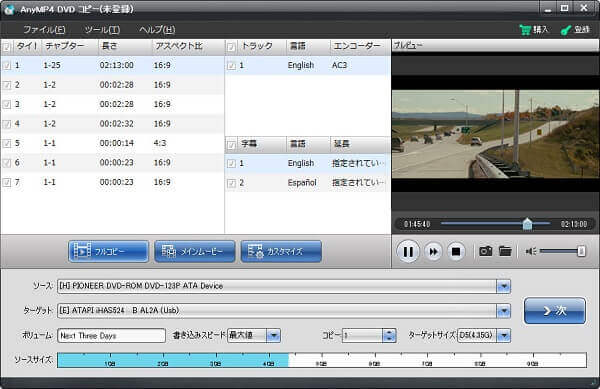
コピーモードを選択
DVDをISOに変換
出た画面で、おニーズに応じて、メニューなどを設定した後、「開始」ボタンを押すと、DVDをISO化できます。

DVDをISOに変換
注:このソフトはVIDEO_TSディレクトリ構造のDVDだけをサポートできます。この点についてご注意ください。
DVD ShrinkはDVDコピーの定番ソフトと言ってもいいです。日本で人気が高まっています。このソフトを使用したら、無料でDVDをISOファイルに変換できます。もちろん、それ以外、音声/字幕の有無選択、圧縮率の変更など編集機能もあります。しかし、開発が終了したので、新型のDVDなら、コピーガードを解除できなく、DVD コピーできないエラーが出ることもあります。
DVD Shrinkを起動して、「ディスクを開く」アイコンをクリックして、ISOに変換したいディスを選択してロードします。
「バックアップ」ボタンをクリックして、出たウィンドウで出力先を「ISOイメージファイル」に設定して、「参照」ボタンを押して、出力ISOファイルの保存先を選んでから、「OK」ボタンを選択すれば、DVDをISOファイルに変換できます。

DVD ShrinkでDVDをISOファイルに変換
ImgBurnは高機能なライティングソフトとして、DVD、BD、CDなどを作成できるだけでなく、ジャニーズDVDをコピーすることができます。また、DVDディスクからISOイメージファイルを作成することもできます。洗練された使いやすいインターフェース、豊富に取り揃えたライティング機能を持つので、多くの人に使用されています。しかし、このソフトはDVDコピープロテクトを解除することができません。この点に気をつけてください。
ImgBurnを起動して、メインインターフェースで「ディスクからイメージファイルを作成」を選択してください。
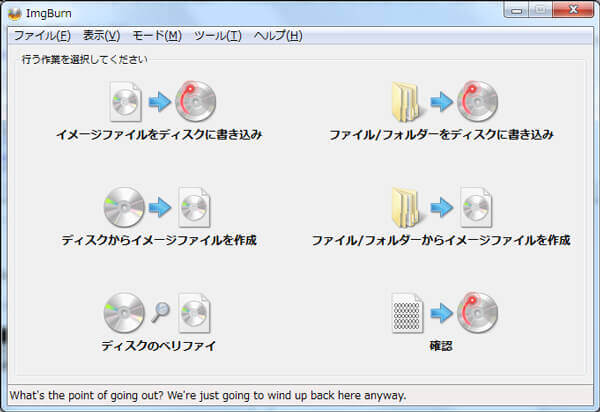
「ディスクからイメージファイルを作成」を選択
「入力元」で作成元のDVDドライブを選択して、「出力先」オプションからISOファイルを保存するディレクトリとISOファイル名を設定してから、「変換」ボタンをクリックしてください。
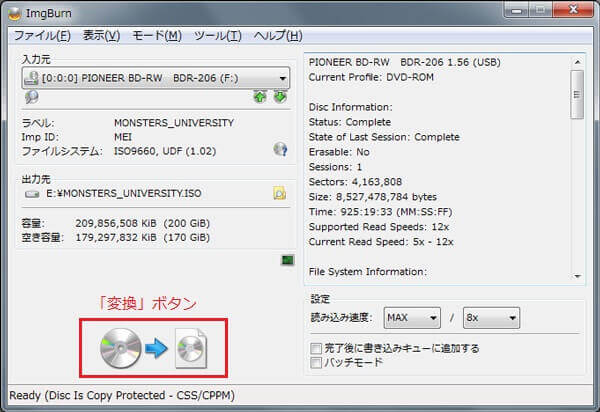
ImgBurnを使ってISOファイルを作成
ウィキペディア(Wikipedia)によると、ISOイメージとは、国際標準化機構 (ISO) の定義した形式の光ディスク用アーカイブファイル(ディスクイメージ)です。ISOイメージにはアーカイブ対象のCD/DVD/BDなどのディスクの全ファイルのデータが含まれます。ファイルの内容だけでなく、ファイルシステムの持つ全てのメタデータとして、ブートコード、構造、属性なども記録されます。
DVDをISOファイルに変換するなら、様々な利点があります。下記のとおりです。
a.ISOファイルでDVDを保存すれば、データの管理が楽で、ディスクの紛失、破損などを心配する必要がなく、共有することなども気軽にできます。
b.ドライブがないノートパソコンでも、気軽にDVDのISOファイルを再生できます。
c.MP4などの動画形式と比べて、ISOイメージはDVDデータを圧縮せずに保存するので、DVDそのままの品質を楽しめます。
d.ライティングソフトウェアを使ってDVDやCD、BDに容易に書き込めることもISOファイルのメリットです。
上記、パソコンでDVDをISOに変換するソフトと使用方法をご紹介いたします。DVDのISO化がうまくできるように、DVD コピーのような専門的なソフトAnyMP4 DVD コピーを試しましょう。また、スマホなどのデバイスでDVDを再生したいなら、DVDをMP4に変換までご参考ください。
推薦文章

ムービー メーカーで編集した動画をDVDに書き込むことに悩んでいますか?このガイドでは、ムービーメーカーで書き出した動画をDVDに焼く方法をご紹介します。

手元のDVDの動画をパソコンに取り込み、コピーしたいなら、どうしますか。ここでは、DVDからパソコンに動画を落とし、入れる方法をご紹介いたしましょう。

DVD-9(片面二層)をDVD-5(片面一層)に圧縮する場合は、どんな方法はありますか?本文より。DVD9とDVD5の間の区別やびそれぞれの特徴、及び圧縮する方法を紹介します。

レンタル・自作DVDディスクをリッピングしてパソコンに保存したいなら、DVD リッピングソフトは不可欠です。ここでは、使い易い、安全のDVD リッピングソフトを紹介します。